-
win10升级win11
- 2022-12-22 11:20:02 来源:windows10系统之家 作者:爱win10
此前微软终于为所有用户推送win11系统了,只要满足升级要求的win10用户可以直接在系统的更新选项中进行下载升级,当然也可以使用装机工具对系统进行升级,如果有朋友不知道应该怎么操作,可以查看下面的详细的win10升级win11教程。
工具/原料:
系统版本:Windows 11
品牌型号:华硕VivoBook14
软件版本:小白一键重装系统软件v2290
方法/步骤:
方法一:系统的更新和安全选项中进行下载升级到win11
1、win10怎么升级win11,首在电脑中打开设置,点击更新和安全。

2、打开后,点击windows预览体验计划。
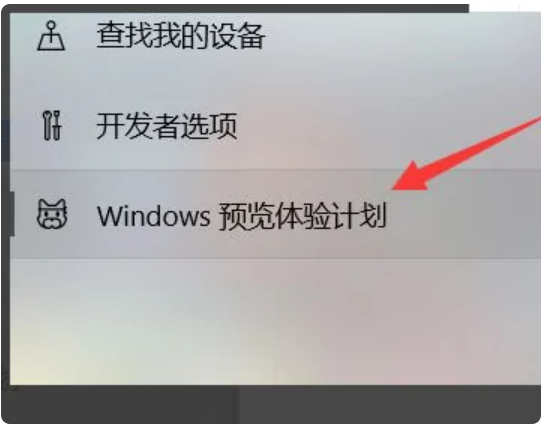
3、打开后,点击注册。

4、完成注册并选择帐户,选择Dev渠道。
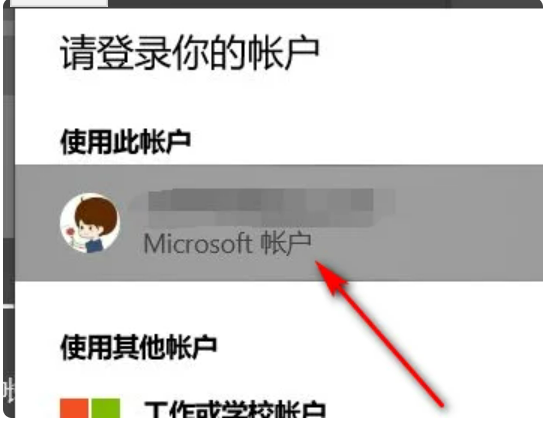
5、重启电脑,即可开始win11系统更新。
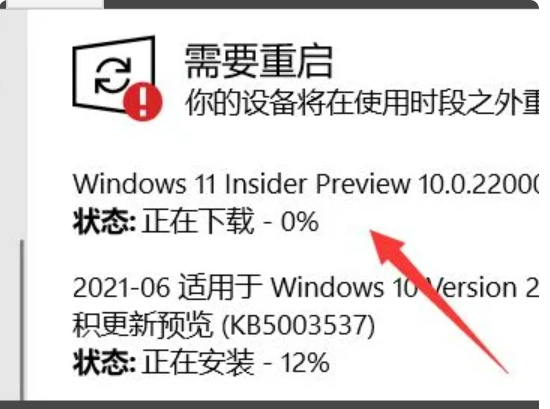
方法二:使用小白一键重装系统软件升级到win11
1、下载小白一键重装系统软件并打开。在线重装中选择 Windows 11 64 位专业版后点击下一步。

2、耐心等候下载,下载完成 Windows 11 镜像后软件会自动部署,我们要做的就是选择立即重启即可。
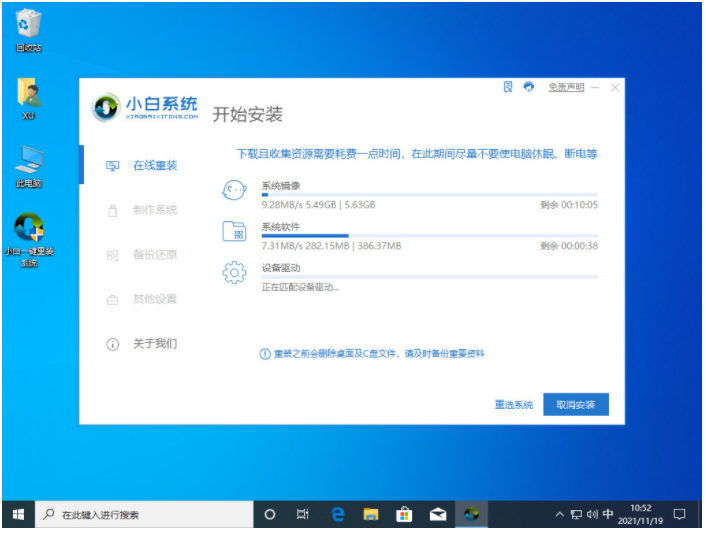
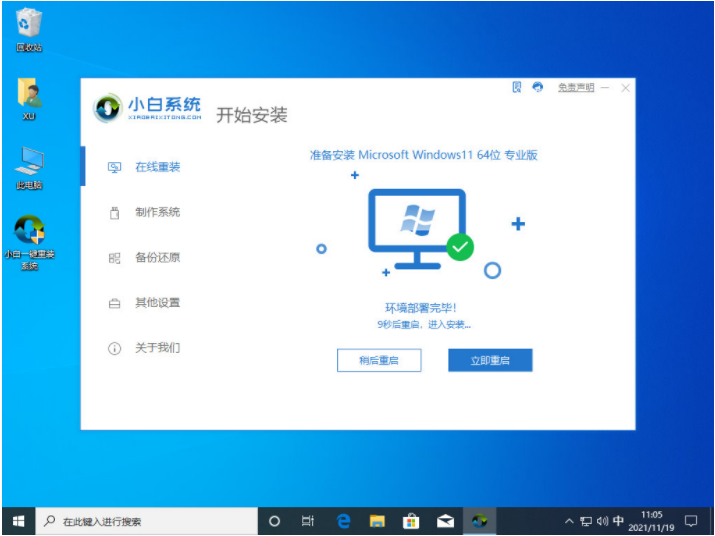
3、重启后,会进入到 Windows 引导菜单选择,选择第二个 XiaoBai PE-MSDN Online Install Mode进入 Windows PE 系统。

4、进入 Windows PE 系统后默认情况下会自动打开小白装机工具进行安装,装后同样是提示重启电脑。只需要立即重启。
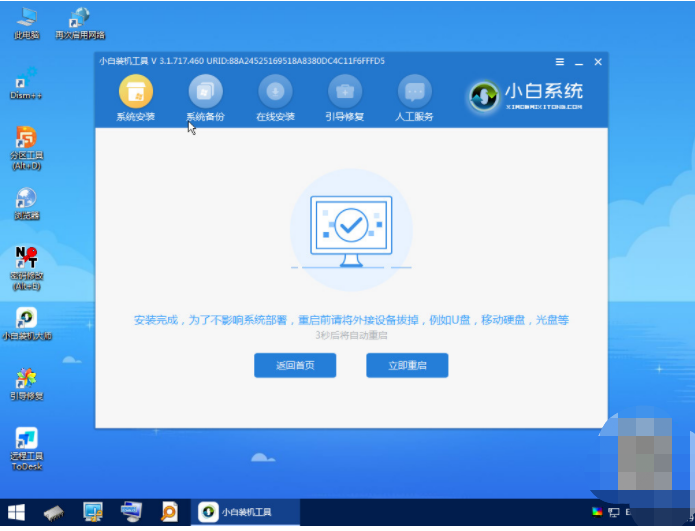
5、再次重启后就可以正常进入到 Windows 11 的安装部署界面了,这个时候系统会自动安装,可能会碰到计算机多次重启,这些都是正常现象。
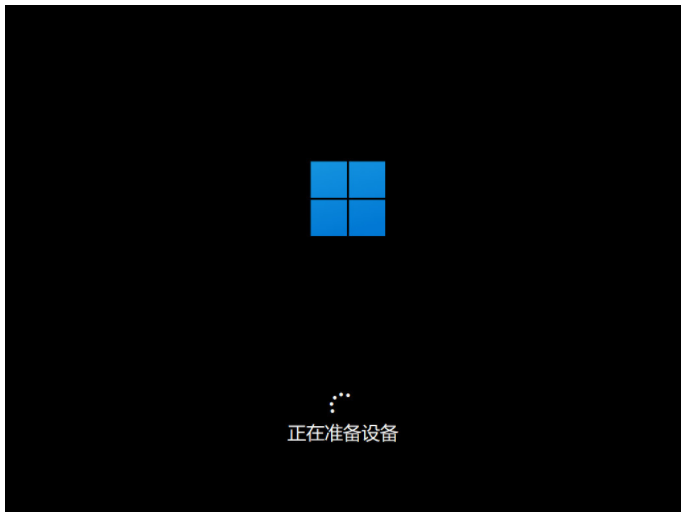
6、如果没有其它意外情况,那么您可能在等待约二十分钟左右即可进入到 Windows 11 的桌面。由于重装的 Windows 11 系统不包含相关驱动,所以您可能会碰到桌面图标特别大的情况,而这时候您就需要联网下载并更新显卡驱动、声卡驱动等,再调整桌面分辨率即可。

总结:
方法一:系统的更新和安全选项中进行下载升级到win11
1、win10怎么升级win11,首在电脑中打开设置,点击更新和安全。
2、打开后,点击windows预览体验计划,如下图所示。
3、打开后,点击注册。
4、然后完成注册并选择帐户,选择Dev渠道。
方法二:使用小白一键重装系统软件升级到win11
1、下载小白一键重装系统软件,在线重装中选择 Windows 11 64 位专业版后点击下一步。
2、下载完成 Windows 11 镜像后选择立即重启。
3、进入到 Windows 引导菜单选择,选择第二个 XiaoBai PE-MSDN Online Install Mode进入 Windows PE 系统。
4、等待小白装机工具进行自动安装,重启电脑。
5、等待系统会自动安装,可能会碰到计算机多次重启。
6、进入到 Windows 11 的桌面,完成。
猜您喜欢
- win10系统升级补丁安装包如何删除..2020-03-14
- 简单几步教会你win10蓝屏100%不重启怎..2020-09-10
- win10安装教程u盘安装步骤2022-04-30
- win10如何一键还原系统教程2022-04-07
- 图文详解windows10家庭版和专业版区别..2018-12-20
- 工作组无法访问,小编告诉你工作组无法..2018-08-06
相关推荐
- win10密钥分享最新教程 2017-11-02
- 系统之家一键重装64位一键重装系统教.. 2017-07-27
- win10账户被锁定了怎么办 2020-12-03
- win10怎样以管理员身份运行文件?.. 2020-12-09
- win10控制面板找不到Realtek HD音频管.. 2020-11-10
- win10控制面板怎么调出来 2022-04-25




 魔法猪一健重装系统win10
魔法猪一健重装系统win10
 装机吧重装系统win10
装机吧重装系统win10
 系统之家一键重装
系统之家一键重装
 小白重装win10
小白重装win10
 喜欢问免积分共享资料v1.9 绿色版 (喜欢问共享软件下载)
喜欢问免积分共享资料v1.9 绿色版 (喜欢问共享软件下载) 萝卜家园 Ghost Win7 64位旗舰版 V8.2
萝卜家园 Ghost Win7 64位旗舰版 V8.2 系统之家ghost xp sp3 装机版201507
系统之家ghost xp sp3 装机版201507 Samsung SSD Magician v4.0 官方安装版 (三星固态硬盘优化工具)
Samsung SSD Magician v4.0 官方安装版 (三星固态硬盘优化工具) 三星win7 32位旗舰版下载|三星电脑Ghost Win7 32位自动激活旗舰版V14.8
三星win7 32位旗舰版下载|三星电脑Ghost Win7 32位自动激活旗舰版V14.8 个人理财管理系统软件v1.0 免费安装版 (财务管理类工具)
个人理财管理系统软件v1.0 免费安装版 (财务管理类工具) iSee图片专家
iSee图片专家 小白系统ghos
小白系统ghos 深度技术ghos
深度技术ghos 雨林木风ghos
雨林木风ghos 疯狂DPS练习
疯狂DPS练习 网购全方位指
网购全方位指 索尼电脑Ghos
索尼电脑Ghos WinSCP+p utt
WinSCP+p utt windows 7 lo
windows 7 lo Chanvan Adva
Chanvan Adva 最新PPTV网络
最新PPTV网络 粤公网安备 44130202001061号
粤公网安备 44130202001061号